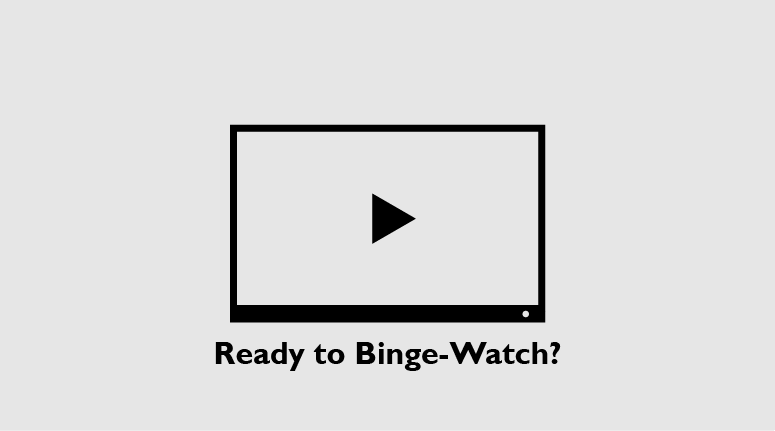2020年4月、日本でもプログラミング教育が必修化されました。具体的な必修化された内容は知らなくても、家の子供にも「プログラミング」を教えないといけないと焦っている方も少なくないかもしれません。
しかし、文部科学省の学習指導要領を読むと、小学校の段階で実際のプログラミングができるようになることは目的とされていないことがわかります。
ただ、プログラミングは英語などの外国語と同じで、学習開始時期が早ければ早いほど簡単であることも事実です。ですから、プログラミングに必要なパソコンを早い段階で使えるように学ばせておくのは将来的に有利なのは間違いありません。
では、子供が使うのに最もふさわしいパソコンはどれでしょうか?
非常に多くの選択肢の中で、筆者が子供におすすめのパソコンは次の2つです。
- MacBook Air
- Chromebook
1番のおすすめはMacBook Airですが、より値段が安い選択肢としてのおすすめがChromebookという位置づけです。
ちなみにChromebookは、検索エンジン大手のGoogleが開発しているノート型パソコンの総称で、製品名ではありません。販売されている製品の数もかなり多いため、まずは製品名は気にせずに2つの選択肢があることだけ念頭に置いて読みすすんでください。
この記事では、上記のパソコンをすすめる理由を以下の2つのポイントに焦点を当て、なぜ子供にふさわしいのかを解説していきます。
- ノート型パソコンの特徴
- 値段と機能のバランス
ノート型 VS デスクトップ型パソコン
パソコン購入しようとするときまず迷うのがノート型かデスクトップ型パソコンにするかです。
一般的にデスクトップ型パソコンの方が割安なので、子供のパソコンそれでよいかなと思う方も多いでしょう。
しかし、子供には絶対にノート型のパソコンがおすすめ。
その理由は、1)持ち運びやすさ、2)操作性です。
持ち運びやすさ
子供のパソコン選びにおいて持ち運びやすさが重要な理由は、親の目が届きやすい居間やダイニングでパソコンを使うのにピッタリだからです。
デスクトップ型のパソコンを購入すると、それなりのスペースが必要になるため必然的に書斎や子供部屋など、固定した場所に置くことになってしまいがち。そうすると食事の準備など家事やりながら、スキマ時間を使って子供を見てあげることが難しくなります。
中学生以下の子供の場合パソコンのスキルの問題以前に、何が許されているのかの判断が難しいため、慣れるまでは親が近くで見てあげることが重要です。ですから、使うときだけさっと取り出して使い終わったら片付けられるノート型パソコンが子供には良いわけです。
特にMacBook Airは名前のAirが示すように、とても軽いので子供でも十分移動が可能。また、Chromebookも軽いタイプが多く販売されています。
トラックパッドとマウスによる操作
ノート型パソコンをデスクトップ型パソコンよりすすめるもう一つの理由は、トラックパッドによる操作性です。
デスクトップ型パソコンは通常マウスで操作しますが、この操作が子供、特に小学校低学年のこどもの場合意外と難しいんです。というのも手・マウス・画面上のポインターの3つの動きを同時にコントロールしないといけないから。
画面ではなくマウスを操作することに集中してしまい、どうしても画面の操作がおろそかになっていまいます。
その点ノート型パソコンの場合トラックパッドがついているので、マウスではなく指での操作が可能です。大人にとってはマウスもトラックパッドの操作もあまり違いが無いように感じると思いますが、指での操作のほうが圧倒的に直感的。
もちろん操作の説明のときも簡単です。
例えば、画面のスクロールを考えて見てください。
マウスなら「マウスの真ん中のホイールを回して」となりますが、トラックパッドなら「2本指を上下に動かして」となります。
子供からすれば「真ん中のホイールってなに?」って感じですからね。
難しいことや分からないことをやりたくないのは、大人も子供も同じ。特に子供には、できるだけ直感的かつ簡単に操作できることが非常に重要です。
その点において、MacBook Airは最高のツール。Macが優れている10の理由で解説している通り、Macのトラックパッドの使いやすさは群を抜いています。
実際、筆者の小学1年生の甥っ子は、マウスよりもトラックパッドの使い方を圧倒的に早く覚えました。
値段と機能のバランス
パソコンの値段と機能のバランスも、子供用のパソコンを選ぶときの重要なポイント。
大人が仕事で使うツールと違い、おもちゃの延長として考えている方も多いので、できるだけ安く済ませたいのが本音でしょう。
ですから値段だけを考慮すれば、Windowsのデスクトップパソコンが選択肢に入りそうですよね。しかし、いくら安くても子供にとっての使いやすさを無視すれば、安いだけで誰も使わない無用なツールになってしまうでしょう。
MacBook Air
その点、MacBook Airは、使いやすさ・機能・値段のバランスが秀逸。Macとしては最も安い*10万程度で購入できます。
※本体の値段はデスクトップ型のMac miniの方が安いが、モニター・マウス・キーボードを合わせるとMacBook Airが最も安い
ここで、同じApple製品でも圧倒的に値段が安い、iPadでパソコンの代用ができるのではないかと考える方もいるかもしれません。子供の遊び道具としてパソコンの購入を考えているのであれば、そのとおりです。
ただ、スマホ時代にあえて子供にはパソコンをすすめる理由で解説しているとおり、「学び」という点において子供にはあえてパソコンを使わせた方がよいと考えています。
ではタブレットではなくWindowsのノート型パソコンはどうでしょうか?
機能面ではWindowsでもMacでもどちらを選んでも良いのですが、10万円前後の安い価格帯ではWindowsでMacBook Airに並ぶような完成度の高いパソコンが見当たりません。
また、安いWindowsのパソコンで特に気をつけたいのが、無料体験アプリとしてゴミアプリが大量にインストールされている点です。大人なら使わないアプリを無視できますが、子供はとりあえずクリックしてしまいがち。安く済ませたつもりが、知らないうちに請求されているのでは困りますよね。
MacBook Airの場合はそういう、ダマしや引掛けはないため安心です。
しかし、いくら一番安いMacとはいえ、10万円が安いかどうかは家庭によるでしょう。そこで、より安い選択肢としてすすめたいのがChromebookです。
Chromebook
Chromebookは、ブラウザをベースに開発されているので、MacやWindowsと比べると機能面は劣るものの、立ち上がりが非常に早くセキュリティレベルが高いのが特徴です。また、Andoridのアプリをインストールできるので、Andoridユーザーにとっても親しみやすいツールでしょう。
価格帯は3万から7万円。MacBook Airと比べると激安です。
不安な点があるとすれば機能ですが、子供に次のような内容を教えたいと思っている方はMacBook Airにしましょう。
- iPhoneアプリの開発
- PhotoshopなどMacやWindows向けの専門ソフトの使い方
まとめ
中学生以下の子供に使わせたいパソコンとおすすめの理由について解説しました。
繰り返しになりますが、おすすめのパソコンは、MacBook AirとChromebookの2つ。
理由としては、まずノート型パソコンであること。子供にパソコンを使わせるときは、親の監督が必要不可欠。監督と言っても子供の後ろに立ってすべての操作を見ている必要はなく、すぐに目の届くところ、つまり居間やダイニングで使わせれば十分です。
ですから、持ち運びが容易でかつ場所をとらないノート型パソコンが最適。親が食事の準備をしている間、子供がダイニングテーブルでパソコンの使い方を学ぶというようなことが可能になります。
また、ノート型パソコンの場合マウスではなくトラックパッドによる操作が可能なので、子供がより直感的に使えるという点も重要です。特にMacのトラックパッドは非常に使いやすく、筆者がMacを選んだ理由の1つにもなっています。
最後にパソコンの値段と機能・使いやすさのバランスも重要です。
MacBook Airはノート型パソコンとしては安い部類のパソコンですが、機能・処理速度も十分あり、操作性はMacなので抜群。大人でも十分使えます。
ちなみに、ひらがなキーボード入力は大人になってから困るので、MacBook Airの購入のときにはUSキーボード(英語配列)を選ぶとよいでしょう。キーボードにひらがなとローマ字が書いてあると子供が混乱するからです。
より低い予算で子供のパソコンを探している方には、ChromeBookも機能と値段のバランスがよいです。値段が圧倒的に安いのに、機能を絞ることでスピードと安全性を確保している点が子供にピッタリ。
パソコンの使い方になれた時点でMacBook Airに買い換えるというのもありでしょう。
子供用のパソコンの購入のときの参考にしてください。